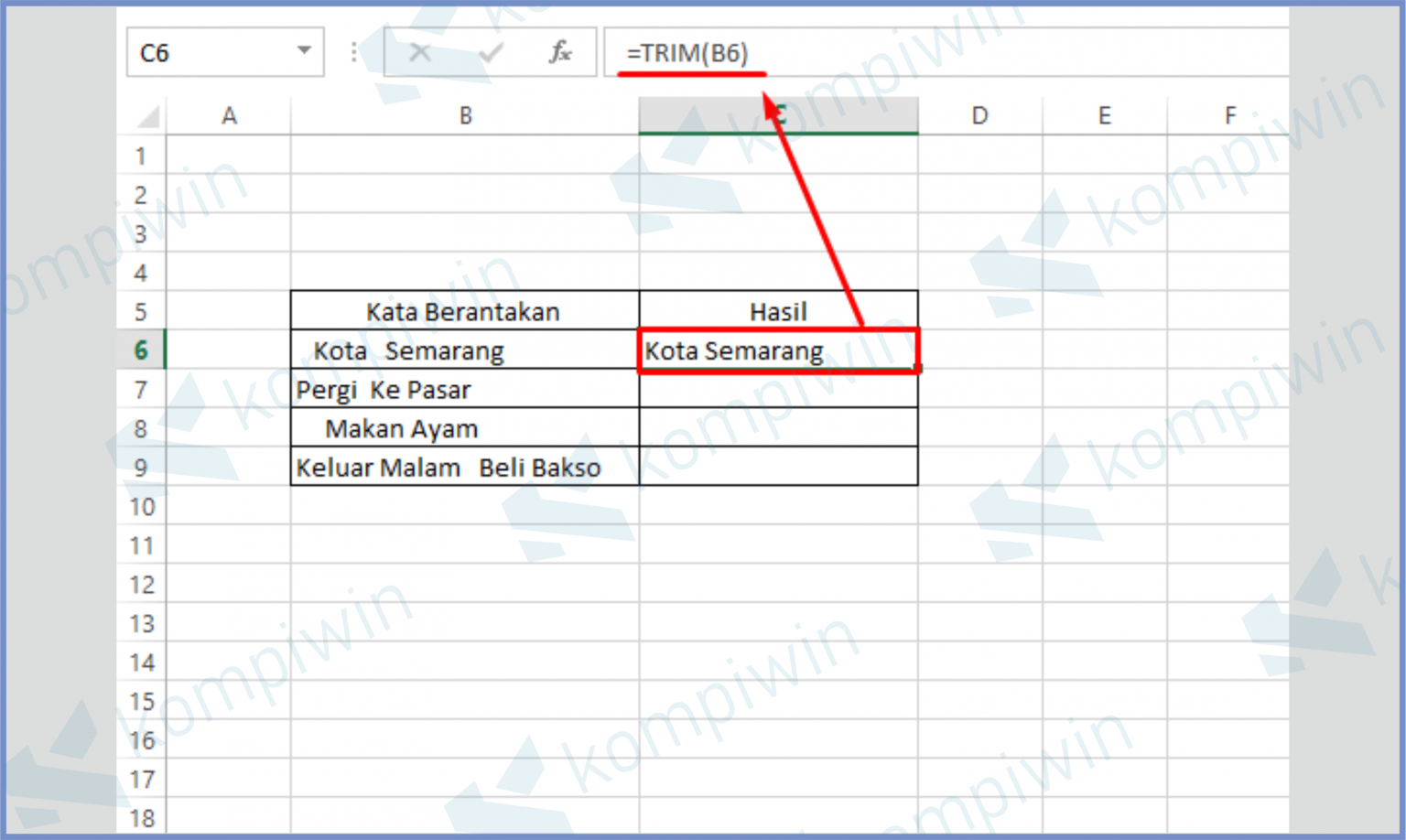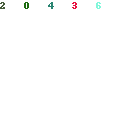Jika Anda sering menggunakan Microsoft Excel, pasti Anda ingin memaksimalkan penggunaan perangkat lunak ini agar dapat membantu Anda dalam mengolah data dengan lebih cepat dan efisien. Di artikel ini, kami akan membagikan beberapa tips dan trik Excel yang dapat membantu Anda mencapai tujuan tersebut.
Cara Menghilangkan Spasi Di Excel
Saat Anda menyalin dan mem-paste data yang berisi spasi ke Excel, sering kali terjadi beberapa masalah seperti menghilangkan sel atau kesulitan dalam mengurutkan data. Oleh karena itu, Anda perlu menghilangkan spasi tersebut agar data dapat diolah dengan lebih mudah. Berikut adalah cara untuk menghilangkan spasi di Excel:
- Gunakan rumus TRIM
Rumus TRIM digunakan untuk menghapus semua spasi yang tidak perlu dalam sel dan mempertahankan spasi yang diinginkan. Caranya adalah sebagai berikut:
a. Pilih sel atau rentang sel yang akan dihapus spasi.
b. Masukkan rumus =TRIM(<sel>) ke dalam sel, di mana <sel> adalah sel yang ingin diedit.
c. Tekan Enter dan spasi pada sel akan dihapus. - Gunakan fungsi Find and Replace
Fungsi Find and Replace digunakan untuk mengubah kata atau karakter dalam sel dengan kata atau karakter lainnya. Caranya adalah sebagai berikut:
a. Pilih sel atau rentang sel yang akan diubah.
b. Tekan tombol CTRL+H untuk membuka fungsi Find and Replace.
c. Di kolom “Find what”, ketik spasi dan di kolom “Replace with”, kosongkan atau ketik karakter yang diinginkan.
d. Klik “Replace All” dan sel akan diubah seperti yang diinginkan.
Cara Menghapus Kata Yang Sama Di Excel
Saat mengolah data, terkadang data tidak sempurna dan terdapat beberapa kata yang duplikat. Hal ini dapat membuat analisis data menjadi sulit dilakukan. Untuk mengatasinya, Anda perlu menghapus kata yang sama tersebut. Berikut adalah cara untuk menghapus kata yang sama di Excel:
- Gunakan fungsi Remove Duplicates
Fungsi Remove Duplicates digunakan untuk menghapus baris atau record duplikat dari rentang sel di Excel. Caranya adalah sebagai berikut:
a. Pilih sel atau rentang sel yang akan dihapus duplikatnya.
b. Klik tab “Data” pada toolbar.
c. Klik “Remove Duplicates” dan jendela dialog akan muncul.
d. Pilih sel atau kolom yang ingin dihapus duplikatnya dan klik “OK”. - Gunakan fungsi IF dan COUNTIF
Fungsi IF dan COUNTIF dapat digunakan bersama untuk menghitung jumlah kemunculan kata di seluruh sel. Caranya adalah sebagai berikut:
a. Pilih sel atau rentang sel yang ingin dihitung kemunculan katanya.
b. Masukkan rumus =IF(COUNTIF(<rentang sel>,<kata yg dicari>)>1,””,<kata yg dicari>) ke dalam sel, di mana <rentang sel> adalah rentang sel yang ingin dihitung kemunculan katanya dan <kata yg dicari> adalah kata yang ingin dicari kemunculannya.
c. Tekan Enter dan kata tersebut akan dihitung dengan baik.
FAQ – Pertanyaan Umum
1. Bagaimana Cara Menggunakan VLOOKUP Di Excel?
VLOOKUP adalah fungsi Excel yang digunakan untuk menemukan nilai dalam tabel berdasarkan nilai kunci tertentu. Berikut adalah cara menggunakannya:
- Buat kunci yang terdiri dari satu kolom di dalam tabel kunci Anda. Kunci ini merepresentasikan nilai yang harus dicari di dalam tabel data.
- Tentukan kolom data yang akan mengembalikan nilai.
- Susun fungsi VLOOKUP, yang terdiri dari empat argumen:
a. Nilai kunci
b. Tabel kunci
c. Nomor kolom dalam tabel yang akan mengembalikan nilai
d. True atau False, tergantung apakah Anda ingin menemukan nilai eksak atau tidak eksak.
Setelah itu, fungsi VLOOKUP akan mencari nilai kunci di dalam tabel kunci dan mengembalikan nilai yang ditemukan dalam kolom yang ditentukan di dalam tabel data.
2. Bagaimana Cara Menjelajahi Excel Dengan Keyboard?
Mengetik dan menavigasi dengan keyboard jauh lebih cepat daripada dengan mouse. Berikut adalah beberapa shortcut keyboard yang dapat membantu Anda menjelajahi Excel:
- CTRL+SHIFT+: digunakan untuk memasukkan waktu saat ini ke dalam sel yang aktif.
- CTRL+SHIFT+: digunakan untuk memasukkan tanggal saat ini ke dalam sel yang aktif.
- F2: Menyunting atau mengedit sel aktif.
- F4: Mengulangi tindakan terakhir.
- F11: Menyisipkan grafik baru ke dalam lembar aktif.
- F5: Menampilkan kotak dialog “Go To”.
- F7: Membuat buku baru.
- CTRL+D: Menyalin data dari sel aktif ke sel-sel lain yang dipilih.
- CTRL+SHIFT+L: Menampilkan filter otomatis pada kolom yang dipilih.
- CTRL+SHIFT+: Menghapus format sel terpilih.
- CTRL+SHIFT+$: Menambahkan format mata uang ke sel-sel terpilih.
Video Tutorial
Berikut adalah video tutorial yang menjelaskan tentang tips dan trik Excel:
Itulah beberapa tips dan trik Excel yang dapat membantu Anda memaksimalkan penggunaan perangkat lunak ini. Dengan menguasai teknik-teknik ini, Anda dapat mengolah data dengan lebih cepat dan efisien. Jangan ragu untuk mencoba dan semoga sukses!